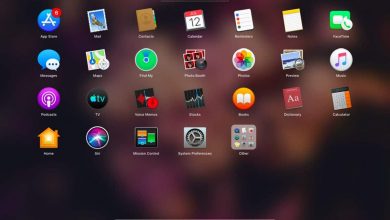Comment copier automatiquement des captures d’écran dans le presse-papiers sur macOS
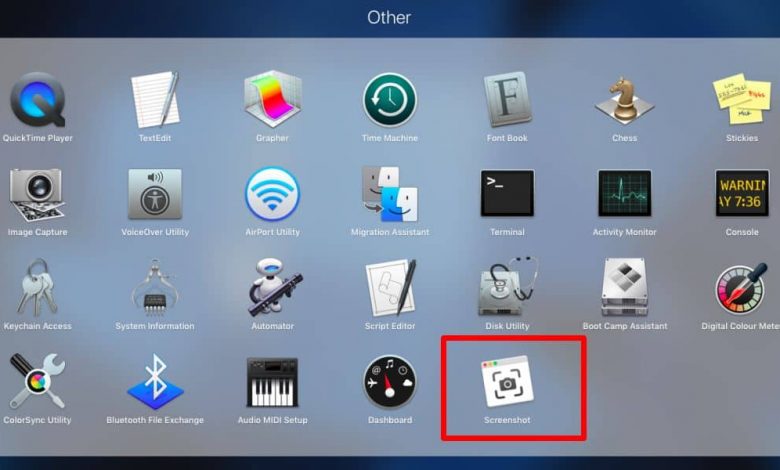
Les captures d’écran, une fois capturées, finissent par être utilisées pour de nombreuses choses différentes. L’un des principaux objectifs de la capture d’écran est de la partager avec quelqu’un pour afficher quelque chose sur son bureau. Par défaut, lorsque vous capturez une capture d’écran sur macOS , elle est enregistrée sur votre disque local. C’est bien si vous avez souvent besoin d’annoter des captures d’écran avant de pouvoir les utiliser; cependant, si la plupart du temps vous les partagez sans les modifier, il peut être plus pratique de copier automatiquement les captures d’écran dans le presse-papiers lorsque vous les capturez. Il existe un paramètre intégré dans macOS qui vous permet de modifier ce comportement par défaut.
Copier automatiquement les captures d’écran dans le presse-papiers
Pour copier automatiquement les captures d’écran dans le presse-papiers, vous devez modifier un petit paramètre dans l’utilitaire de capture d’écran. Pour accéder à l’utilitaire de capture d’écran sur macOS, vous pouvez rechercher ‘Capture d’écran’ dans Spotlight, ou vous pouvez ouvrir Launchpad et rechercher dans le dossier Autres. Lancez l’utilitaire de capture d’écran et il ajoutera une barre de contrôle en bas de l’écran, juste au-dessus du Dock.
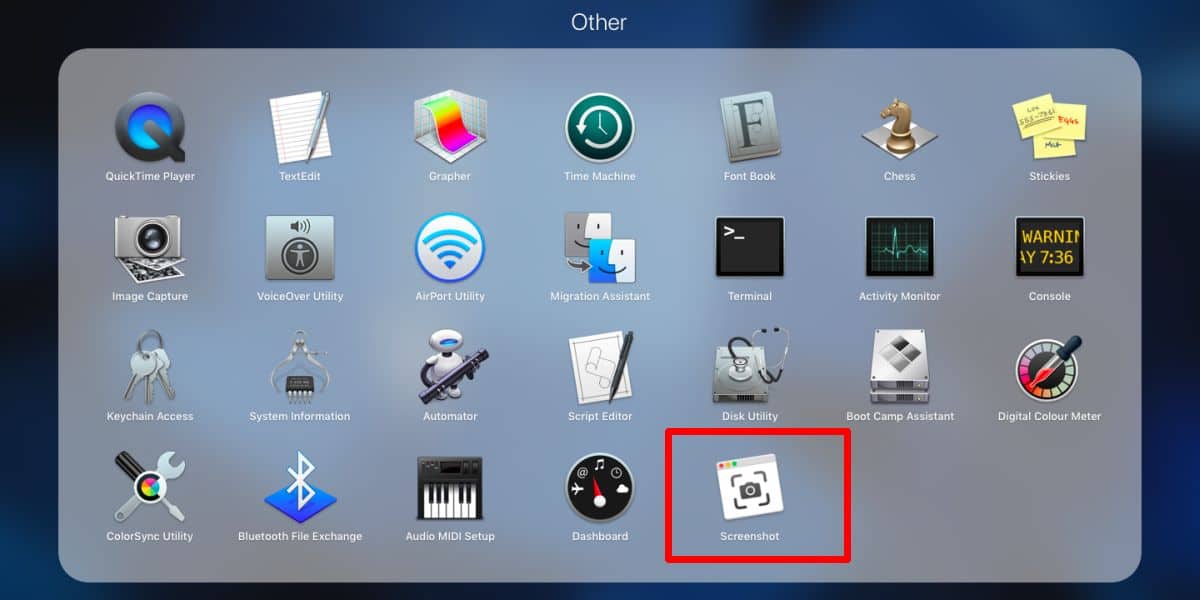
Dans la barre de contrôle, cliquez sur la flèche déroulante à côté du bouton «Options» et dans le menu qui s’ouvre, sélectionnez «Presse-papiers». C’est tout ce que vous devez faire. Vous pouvez maintenant quitter l’utilitaire de capture d’écran et prendre des captures d’écran comme vous le feriez normalement.

Cette fonctionnalité est livrée avec une limitation dont vous devez être conscient avant de l’activer. Une fois que les captures d’écran sont configurées pour être copiées dans le presse-papiers de la capture, elles ne sont plus enregistrées sur votre disque. Une capture d’écran n’existe que dans le presse-papiers et si vous ne la collez pas dans une application qui peut la conserver à long terme, vous ne pourrez utiliser que la capture d’écran la plus récente.
Si vous devez prendre plusieurs captures d’écran à la suite avec une perturbation minimale de votre flux de travail, ce n’est probablement pas la meilleure option pour vous. Malheureusement, vous ne pouvez pas avoir une capture d’écran à copier dans le presse-papiers et à enregistrer sur le disque. C’est quelque chose qui se produit par défaut dans Windows 10, même si macOS a l’utilitaire de capture d’écran le plus supérieur prêt à l’emploi.
Si vous préférez copier une capture d’écran dans le presse-papiers afin de ne pas avoir à nettoyer votre disque ultérieurement, vous pouvez choisir d’ouvrir les captures d’écran dans Aperçu. Une fois qu’ils le font, vous pouvez les annoter si nécessaire, les copier dans le presse-papiers avec une relative facilité, prendre plusieurs captures d’écran successivement sans interrompre votre flux de travail, puis les supprimer en bloc depuis l’application Aperçu.